Hur man konverterar handskrift till text med Samsung Notes

Om du letar efter ett uppfriskande alternativ till det traditionella tangentbordet på skärmen, erbjuder Samsung Galaxy S23 Ultra en utmärkt lösning. Med
När du befinner dig på en lugn plats kanske du vill att din telefon ska vara tyst så att andra inte blir besvärade när du får ett samtal eller en varning på din enhet. Att sätta en iPhone i tyst läge är ganska enkelt eftersom allt du behöver göra är att skjuta på Ring/Tyst-omkopplaren tills du ser den orangea klistermärken under strömbrytaren. För att se till att du aviseras om inkommande samtal och varningar även i tyst läge kan du aktivera vibrationer på din iPhone så att du aldrig missar något viktigt.
I det här inlägget kommer vi att förklara hur du kan få din iPhone att vibrera när den är i tyst läge.
Relaterat: iPhone 14 slås inte på efter överföring? Hur man fixar
Hur man aktiverar vibration för samtal och varningar i tyst läge
För att säkerställa att du aviseras om samtal och varningar i tyst läge via vibration, måste du aktivera haptik när din iPhone är inställd i tyst läge. För det, öppna appen Inställningar på din iPhone.
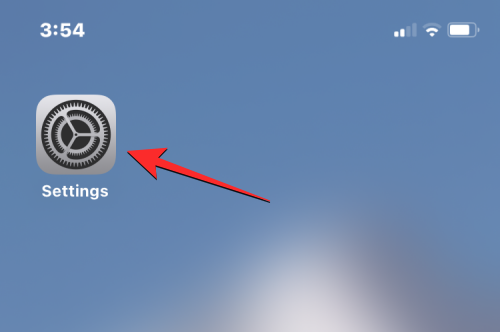
I Inställningar väljer du Ljud & Haptics .
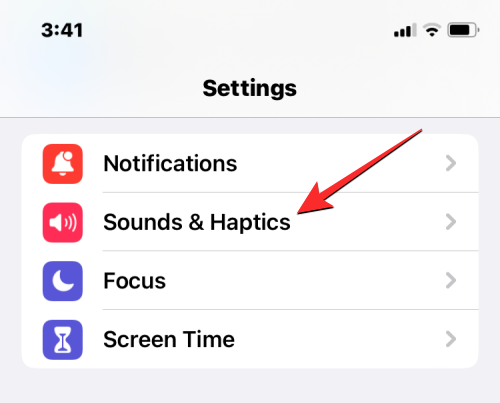
På nästa skärm, scrolla ner till botten för att hitta avsnittet "Ring/Silent Mode Switch". I det här avsnittet kan du aktivera växeln Play Haptics i tyst läge för att aktivera vibrationer när enheten är i tyst läge.
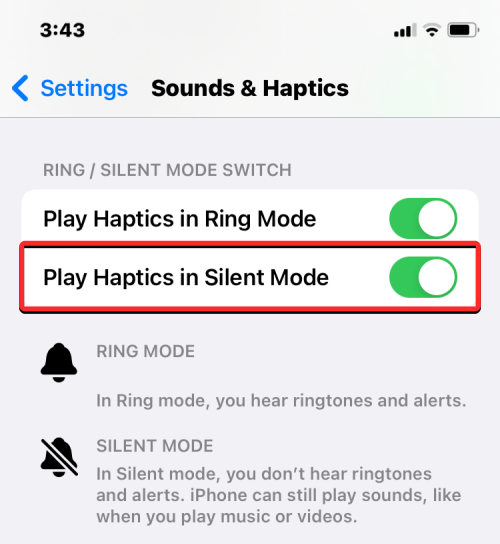
Din iPhone kommer nu att vibrera varje gång du får ett samtal eller en varning på din iPhone även när den är inställd på tyst läge.
Relaterat: Hur man använder djupeffekt på iOS 16
Hur man aktiverar tangentbordsvibrationer i tyst läge
Som standard kommer din iPhone att göra ett klickljud när du skriver med det inbyggda Apple-tangentbordet. Detta ljud kommer dock bara att höras när din enhet är i ringläge. När du är inställd på tyst läge kommer du inte att höra klickljudet, även om det är aktiverat i iOS-inställningarna. För att få någon form av feedback när du skriver i tyst läge kan du aktivera tangentbordsvibration så att du vet när en tangent registrerades och när den inte gjorde det.
Obs : Tangentbordsvibration kan endast aktiveras på iPhones med iOS 16 eller senare.
För att aktivera tangentbordsvibration i tyst läge, öppna appen Inställningar på iPhone.
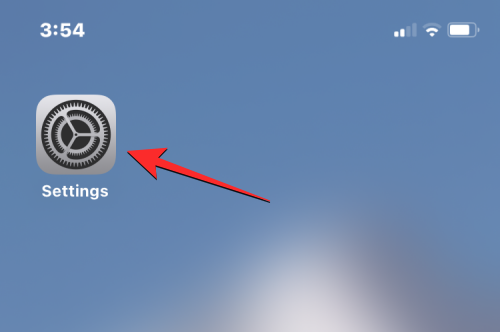
I Inställningar väljer du Ljud & Haptics .
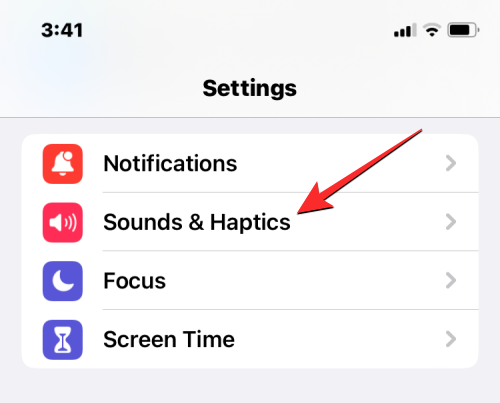
På nästa skärm trycker du på Tangentbordsfeedback .
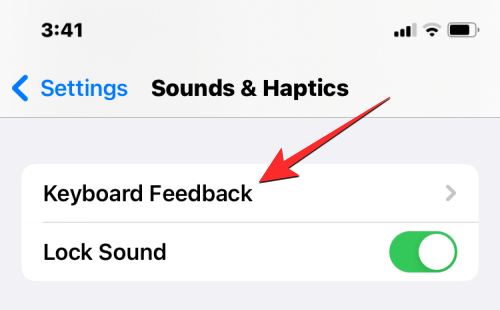
På skärmen Tangentbordsfeedback slår du på Haptic-växeln på den här skärmen.
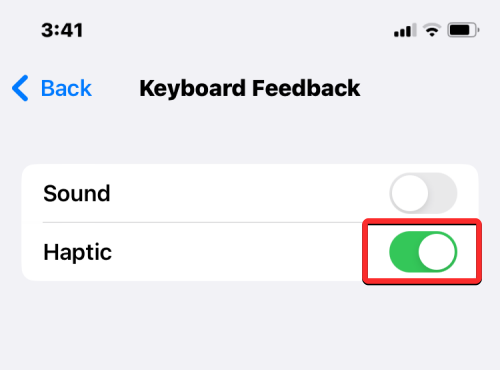
Din iPhone kommer nu att vibrera varje gång du trycker på en tangent på det inbyggda tangentbordet i tyst läge såväl som i ringläge.
Det är allt du behöver veta om att få din iPhone att vibrera i tyst läge.
RELATERAD
Om du letar efter ett uppfriskande alternativ till det traditionella tangentbordet på skärmen, erbjuder Samsung Galaxy S23 Ultra en utmärkt lösning. Med
Vi visar hur du ändrar markeringsfärgen för text och textfält i Adobe Reader med denna steg-för-steg guide.
För många användare bryter 24H2-uppdateringen auto HDR. Denna guide förklarar hur du kan åtgärda detta problem.
Lär dig hur du löser ett vanligt problem där skärmen blinkar i webbläsaren Google Chrome.
Undrar du hur du integrerar ChatGPT i Microsoft Word? Denna guide visar dig exakt hur du gör det med ChatGPT för Word-tillägget i 3 enkla steg.
Om LastPass misslyckas med att ansluta till sina servrar, rensa den lokala cacheminnet, uppdatera lösenordshanteraren och inaktivera dina webbläsartillägg.
Microsoft Teams stöder för närvarande inte casting av dina möten och samtal till din TV på ett inbyggt sätt. Men du kan använda en skärmspeglingsapp.
Referenser kan göra ditt dokument mycket mer användarvänligt, organiserat och tillgängligt. Denna guide lär dig hur du skapar referenser i Word.
I den här tutoren visar vi hur du ändrar standardzoominställningen i Adobe Reader.
Upptäck hur man fixar OneDrive felkod 0x8004de88 så att du kan få din molnlagring igång igen.






